
Răspunsuri simple la întrebări simple. Cum se face un bronz în Photoshop? Am continua să învețe interogări interesante în motoarele de căutare pe tema de proiectare si grafica, asa ca am marcat o cerere către Google, iar primele 10 lecții pe care am fost dat sa dovedit a fi vechi nedorită din dulapul bunicii mele. Fotografie: Dezgustator în care Photoshop 7.0 este iluminate, rezultate vagi care se referă la cafeniu, dar, de fapt, întunecarea, apoi înroșire, apoi unele pete Ozhegova. Doar câțiva dintre ei s-au dovedit a fi vrednici și apoi au tradus din lecțiile occidentale. De fapt, bronzarea nu este absolut dificilă. Faceți o zonă de selecție pe piele, răsuciți curbele sau nivelurile și aici este un bronz.
În această lecție vom merge mai adânc treptat, la început vom face un bronz simplu, nu complicat, atunci vom merge adânc și culoarea fetei, astfel încât prietenii negri din cartierul nigerian o vor lua pentru ea. Atunci voi complica sarcina și voi arăta de ce un astfel de truc nu va ieși cu toate fotografiile. În cele din urmă, vom încerca să rezolvăm problema pe care am creat-o.
Pentru a crea un bronz trebuie să creați o corecție a culorii. Este vorba despre luminarea pielii, care arată ca un bronz. așa-numitele colegii mei de la site-urile vecine, pe care am trecut cu vederea, ca unul pictat pe fata periei, care este pete maronii, pete maro dar pielea tonifiata si mai ales potrivite pentru rare. Vom începe prin crearea unei zone de selecție. Apoi vom transforma zona de selecție într-o mască, care se aplică straturilor de corectare a culorii. Da, încerc foarte mult să scriu lecții în stil: apăsați-l, faceți clic pe ceva, totul este gata. Dar chiar și interogarea "Cum se face un fundal alb" mi-a provocat sute de opțiuni în capul meu de pe podea despre cum se poate face acest lucru. Deci, hai să mergem.
- Selectați instrumentul Lasso Tool Lasso. Acest instrument de selecție atrage suprafața de selecție ca o perie obișnuită. Mâna duce, șoarecele tremură și, de obicei, nu aș recomanda să-l folosesc. Sunt foarte atent în ceea ce privește zonele de selecție, cu atât mai mult timp cheltuiți mai bine rezultatul, dar acest lucru este valabil în cazul tăierii obiectelor pentru editare. Și selecția sub masca corecției de culoare nu ar trebui să fie atât de amănunțită.
- Alege Lasso și cu atenție, dar nu prea tare, selectați zona pielii.

- Alocarea se face, dar nu până la sfârșit. În panoul cu setări, faceți clic pe pictograma Adăugare selecție sau doar pe Shift. atunci cursorul va avea un semn plus. Faceți o selecție suplimentară a mâinii. Dacă nu înțelegeți ce vorbesc, atunci am scris un articol bun pe tema adăugării, excluderii și intersectării zonelor. dar pentru instrumentele vectoriale ale Photoshop, dar principiile sunt aceleași.
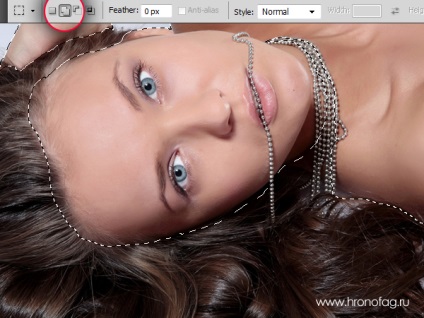
- În același panou, faceți clic pe Scădere din Selecție sau Alt. Tăiați zona ochilor și buzelor. Cu deosebită atenție, nu trebuie să faceți acest lucru, dar nu vă relaxați complet. A fost creată zona de selecție.
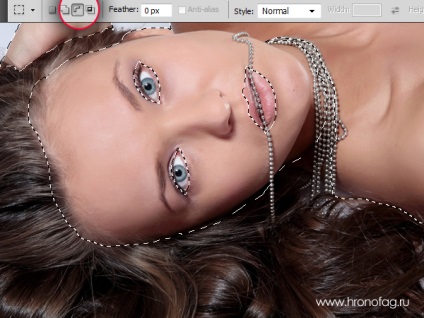
Vom salva și rezolva rezultatul. Faceți clic pe Selectare> Salvare selecție. În fereastra care apare, introduceți numele selecției. Acum, chiar dacă ați pierdut accidental selecția sau nu ați făcut nimic, dar ați vrut să reveniți la ea după salvarea și închiderea fișierului, o puteți încărca înapoi Salvare> Încărcare selecție. Selecția este înregistrată în panoul canalului Chanells ca o mască suplimentară, dar acest lucru nu mai este important.
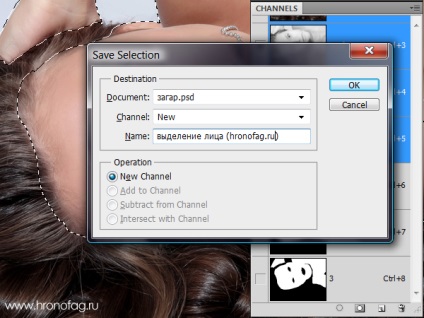
În primul rând, vom crea un bronz soarelui ușor. Principalele manipulări pe care le voi produce la nivelul nivelurilor. deoarece se potrivesc cel mai mult.
- Fără a anula selecția, deschideți Layer> New Adjustiments Layer> Level. Din nou, fața trebuie să fie evidențiată de selecția noastră.
- Un nou strat de corecție a culorii cu o mască va apărea pe panoul straturilor de straturi. Adică, efectul de corectare a culorii este aplicat numai conținutului zonei de selecție. De asemenea, ea a devenit o mască. Și tot ce este în afara alocării a devenit negru, nu va fi aplicat efectul. Daca masca pentru ghicitoare incepe cu o serie de articole. Totul despre Masca in Photoshop.
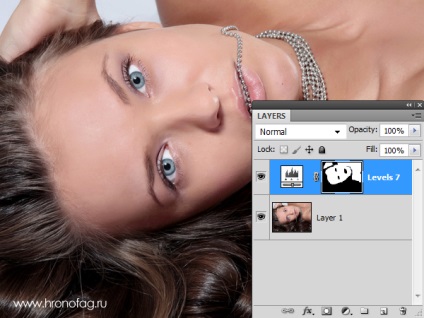
- Faceți dublu clic pe pictograma Niveluri de pe straturi. Se afișează panoul Adjustiments. Puteți să-l deschideți singur în Windows> Adjustiments.
- Selectați pictograma pentru stratul de corecție a culorii și modificați tonul. Coborâți toate tonurile întunecate și medii la gust. Avem un bronz deschis.
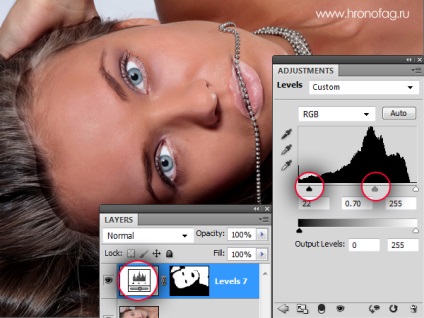
Corectați masca pentru arsuri în Photoshop
Nu este greu să observați că bronzul a ieșit, pentru a spune că este ușor ciudat. Marginile dure ale măștii tăiate în piele, fără tranziții. A fost necesar să faci o mască diferită? Nu, e bine, o să rezolvăm repede.
- Deschideți panoul mască Mască și dacă nu se află pe ecranul Windows> Mască
- Trageți maneta Feather. acest lucru înmoaie marginile măștii. Reglați această setare după cum este necesar. Nu este inutil să menționăm, bineînțeles, că în straturi o pictogramă de mască ar trebui să fie evidențiată. Alt lucru?
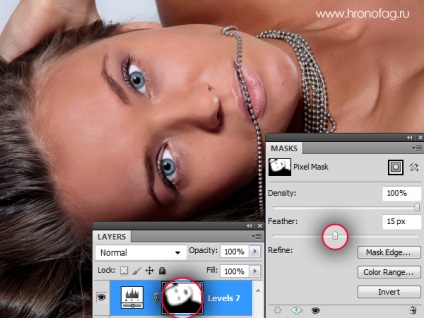
Și dacă nu ați decorat sau repetat masca undeva, corectați-o. Faceți clic pe pictograma mască însăși, selectați peria Brush. culoarea neagră dacă doriți să ascundeți zona, albă dacă este deschisă și faceți o corecție exactă a fotografiei. În cazul meu, mi-am îndreptat puțin ochii și buzele, pentru că, cu o schimbare excesivă în tonul pielii, buzele arată prea roz și nefiresc.

Momentul principal al acestui articol, am creat o selecție, le-am transformat într-o mască, am corectat masca. În cele din urmă totul este creat și făcut, selecția este salvată și puteți juca cu bronzul. Deschideți straturile și ascundeți stratul de corecție a culorilor pe care l-am creat. Acest lucru se poate face făcând clic pe pictograma ochi.

- Faceți clic pe butonul din dreapta al mouse-ului pe pictograma măștii, ținând apăsat Ctrl și faceți clic pe pictograma pentru masca finită. Aceasta va încărca selecția. Sau a doua modalitate, când creați un nou strat de corecție și îl creăm în paragraful următor, faceți clic pe pictograma mască. Apoi, țineți apăsat pe Alt și trageți masca pe un nou strat. Deci va fi copiat.
- Creați cel de-al doilea strat de corecție a culorilor. Layer> Layer Adjustiments Nou> Nivel
- Modificați modul de amestecare a straturilor la Multiplicare
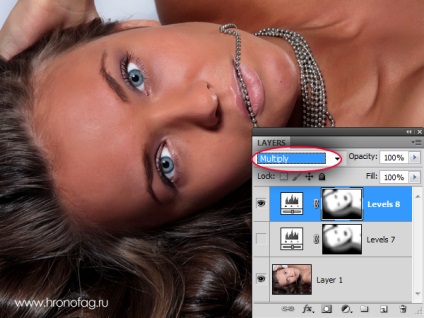
- Și puteți juca mereu cu invizibilitatea stratului Opasity dacă credeți că este o forță brute. Și iată ce e. Acum activați primul strat de corecție a culorii. Fetița noastră sa transformat într-o ciocolată de sațietate. Schimbați Opazitatea. Uite ce se întâmplă. Încercați să jucați cu valoarea Nivel.
- Am creat un alt strat de corecție a culorii pentru niveluri și l-am inversat. Ctrl + I Pentru a reda doar părul și fundalul. Acum, fata noastră a luat 4 ore de solariu la rând.

- Dezactivați toate straturile corecției culorilor și creați un strat nou Layer> Layer Adjustiments New> Nivel Pentru a atașa o mască a unei fete, faceți clic dreapta pe mască și apăsați Alt. Fără a elibera Alt, trageți masca la un nou strat. Această operație simplă va copia pur și simplu masca și nu trebuie să încărcați în mod constant selecția.
- Trageți glisorul nivelului negru într-adevăr până la limită, lăsați culorile negre și gri să se aprindă cu o flacără luminată.
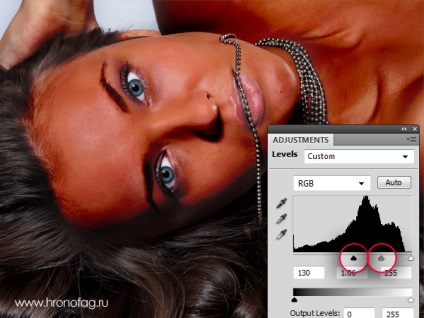
Acum urmăriți-vă mâinile. În modurile de amestecare, selectați Luminozitate. Ce se întâmplă este că fetița are o culoare naturală uimitoare. Luminozitatea ignoră orice tonalitate a pielii. El ucide strâns schimbări strălucitoare și reacționează numai la schimbările în lumină și întuneric. De fapt, aceasta este o imitație de corecție în spațiul LAB. De asemenea, am corectat masca prin slăbirea acesteia în zona buzelor folosind instrumentul Brush. nu există astfel de bureți roz în fată mulatto.
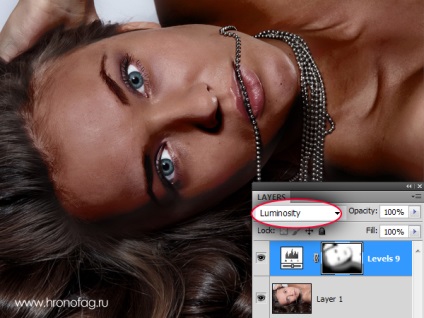
- Creați un strat de corectare a culorii Vibrance. Am scris despre capabilitățile și specificul său în articolul Cum se face o fotografie alb-negru în Photoshop. Layer> Layer Adjustiments Nou> Vibranță.
- Copiați masca pe acest strat. Și trageți în jos Saturația la -50
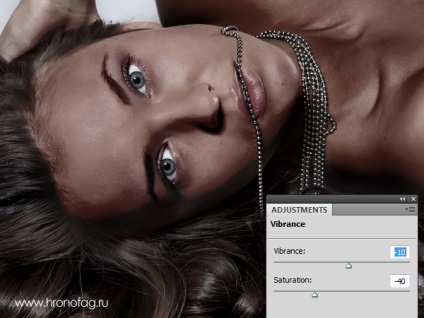
Cu ajutorul Vibrance am încetinit ușor saturația, oferind imaginii un aspect mai estetic.
Lucrează pe bug-uri. Poate că ați ales fotografia dvs. și ați încercat să faceți un bronz cu metodele descrise mai sus, dar ați primit pete roșii arse? Totul depinde de tonul tehnicilor de mai sus. Dacă fotografia dvs. este prea contrastantă, adică fața are evidențe foarte strălucitoare și foarte profundă, transformându-se în umbre negre, nu va funcționa. Desigur, dacă fotografia dvs. este luată într-o cameră neagră pe un telefon mobil, fața în cereale, rezultatele vor fi, de asemenea, diferite. Am ales în mod deliberat o imagine cu un nivel ridicat de midtones și niveluri ridicate de tonuri de alb și negru, dar să ia o imagine de contrast ridicat, apoi se aplică aceleași tehnici și să vedem ce se întâmplă?
Îndepărtează toate straturile de corecție a culorii de la arsurile solare vechi și includ altele noi. Primul strat> Nivelul aditivilor noi> Luminozitate Voi crește contrastul și luminozitatea, creând pete albe.
Finalizați fotografia Layer> New Adjustiments Layer> Level. unde voi ridica glisorul negru și alb pentru a mări efectul locurilor întunecate și luminoase. Sa dovedit că nu este rău, dar ce se întâmplă dacă încercați să faceți cel puțin un bronz deschis în Photoshop?
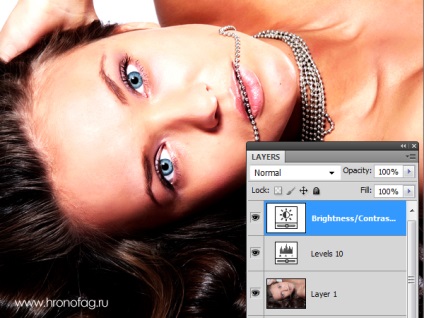
Acum, în partea de sus a acestor straturi, creați unul nou, desigur, nu uitați să adăugați masca noastră la ea. Creați un strat nou strat Layer> Adjustiments Layer> Nivel și reduceți gustul glisoarelor negre și gri. Vezi cum a explodat fotografia cu toate culorile curcubeului? Nivelurile au acționat nu numai pe lumină și întuneric, ci și pe tonifierea pielii, sporind saturația culorii.
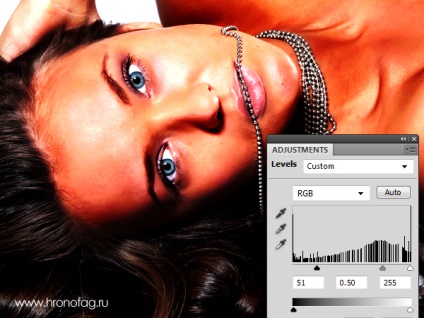
Există multe soluții, însă doar câteva dintre ele sunt simple. În alte cazuri, va trebui să stați mult timp peste imagine și să lucrați cu o perie și alte duzini de măști. Dar aici sunt moduri simple. Folosiți Vibrance. Activați vibrația și reduceți saturația culorii. Este ca un bronz cu contrast ridicat. A doua opțiune, nu utilizați Vibrance, dar în modurile de Layering pune luminozitatea. El va scăpa de orice influență asupra saturației culorii, forțând nivelele să crească și să coboare doar lumina și întunericul. Sau aplicați atât primul cât și cel de-al doilea în același timp.

E timpul să vă opriți, pentru că puteți scrie despre bronzare pe termen nedefinit, o puteți face într-un milion de moduri, de exemplu, nu luați nivele, ci curbe. Folosiți întunericul și modul Multiplicare și există aproximativ 100 de modalități de a scrie o sută de articole, dar sper că rețetele mele nu au fost foarte dificile și dacă v-ați plăcut lecția, faceți clic pe butonul As. Toate cele mai bune și până la articole noi.